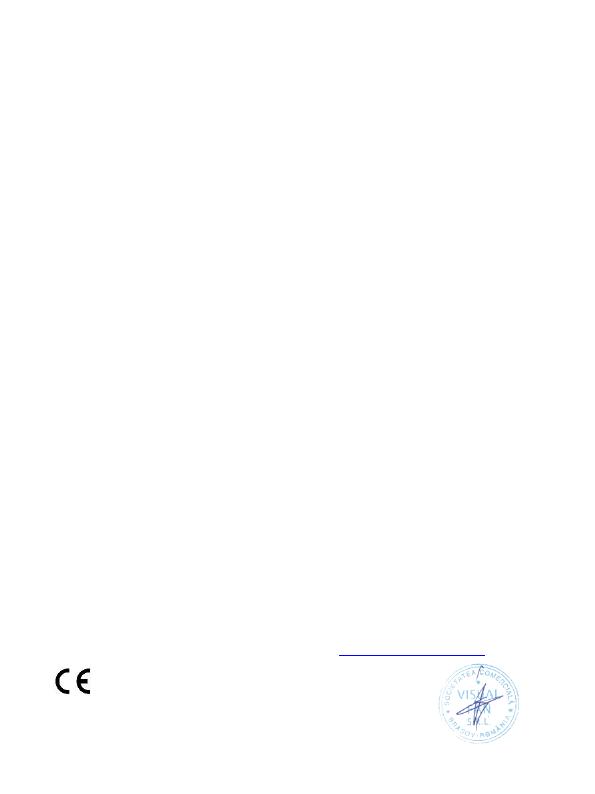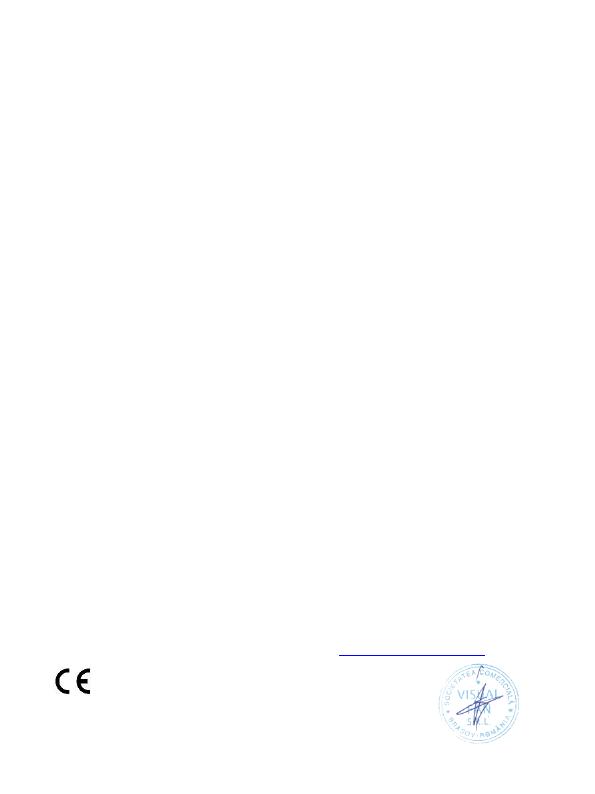
29 Cz
PROHLÁŠENÍ O SHODĚ
No. 1598
My, S.C. Visual Fan S.R.L., s hlavním sídlem v Brašově, č.p. 61,ul. Brazilor,
poštovní směrovací číslo 500313, Rumunsko, zapsána v obchodním rejstříku
Brasov pod číslem J08/818/2002, CUI RO14724950, jako dovozce,
zaručujeme, garantujeme a prohlašujeme na vlastní zodpovědnost, v souladu
s ustanovením článku 4 HG č. 325 / 2017, ohledně režimu výrobků a služeb,
které mohou být škodlivé pro život a zdraví, bezpečnost a ochranu práce, že
produkt Viva C703, neohrožuje život, zdraví a ochranu práce, nemá negativní
dopad na životní prostředí a je v souladu s:
- Směrnice č. 2011/65 / EU, pozměněného v roce 2014/8 / EU, pokud jde o
omezení používání některých nebezpečných látek v elektrických a
elektronických zařízeních
- Směrnice týkající se rádiových a telekomunikačních zařízení RED
2014/35/ EU (HG 487/2016)
- Směrnice 2014/35 / EU o zajištění užití zařízení pro nízkonapěťová
zařízení
- Směrnice týkající se elektromagnetické kompatibility 89/336 / EU,
pozměněná směrnicemi 92/31 / EU a 93/68 / EU (HG982 / 2007); RoHS:
EN50581: 2012; 2014/30 / EU (HG 487/2016)
- Bezpečnostní požadavky evropské směrnice 2001/95 / ES a standardy
EN 60065: 2002 / A12: 2011 a EN 60950-1: 2006 / A1: 2010 / A11: 2009 / A12:
2011 týkající se úrovně emitovaných decibelů prodaných zařízení.
Výrobek byl hodnocen podle následujících norem:
Zdraví: 2014/35/EU;EN 50360:2001/A1:2012, EN 50361; EN 62209-1:2005 si
62209-2:2010 : 2006
Bezpečnost: 2014/35/EU; EN 60950- 1/A12:2011 a A2:2013 : 2001 +A11:2004;
EMC EN 301 489- 01 V1.6.1 (09-2005); EN62368-1
EN 301 489- 07 V1.3.1 (11-2005); EN 301 489-1;EN 301 489- 17 V1.2.1
(08-2002)verze V2.2.0
Radio spectrum: 2014/35/EU; EN 300 328 V1.7.1 (10-2006) V2.1.1
Postup vyhodnocení shody byl proveden podle směrnice 2014/53 / EU,
dokumentace byla uložena v S.C. Visual Fan S.R.L., Brasov, ul. Brazilor, CP
500313, Rumunsko a bude na požádání poskytnuta. Výrobek má značku CE.
Prohlášení o shodě je k dispozici na adrese : www.allviewmobile.com.
Brasov Ředitel
18.06.2019 Gheorghe Cotuna